Giáo án Tin học 7 - Học kỳ II - Năm học 2010-2011 - Nguyễn Tất Thành
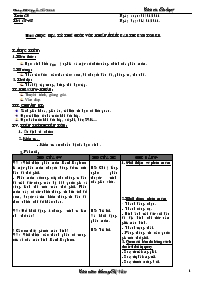
I. MỤC TIÊU:
1.Kiến thức:
Học sinh hiểu được ý nghĩa và một số chức năng chính của phần mềm.
2.Kĩ năng:
Thao tác đước các thao tác: xem, di chuyển bản đồ, phóng to, thu nhỏ.
3.Thái độ:
Thai độ tập trung, hứng thú học tập.
II. PHƯƠNG PHÁP:
Thuyết trỡnh, giảng giải.
Vấn đáp.
III. CHUẨN BỊ:
Sách giáo khoa, giáo án, tài liệu tin học có liên quan.
Đọc tài liệu ở nhà trớc khi đến lớp.
Đọc bài trớc khi đến lớp, vở ghi, bút, SGK.
IV. TIẾN TRÌNH LÊN LỚP:
1. Ổn định tổ chức:
2.Kiểm tra.
- Kiểm tra sự chuẩn bị của học sinh .
Bạn đang xem 20 trang mẫu của tài liệu "Giáo án Tin học 7 - Học kỳ II - Năm học 2010-2011 - Nguyễn Tất Thành", để tải tài liệu gốc về máy bạn click vào nút DOWNLOAD ở trên
Tuần:20 Ngày soạn: 02/ 01/2011 Tiết :37+38 Ngày dạy: 04/ 01/2011. Bài : Học địa lý thế giới với phần mềm earth explorer I. Mục tiêu: 1.Kiến thức: Học sinh hiểu được ý nghĩa và một số chức năng chính của phần mềm. 2.Kĩ năng: Thao tác đước các thao tác: xem, di chuyển bản đồ, phóng to, thu nhỏ. 3.Thái độ: Thai độ tập trung, hứng thú học tập. II. PHƯƠNG PHÁP: Thuyết trỡnh, giảng giải. Vấn đỏp. III. Chuẩn bị: Sách giáo khoa, giáo án, tài liệu tin học có liên quan. Đọc tài liệu ở nhà tr ớc khi đến lớp. Đọc bài tr ớc khi đến lớp, vở ghi, bút, SGK.... IV. Tiến trình lên lớp: 1. Ổn định tổ chức: 2.Kiểm tra. - Kiểm tra sự chuẩn bị của học sinh . 3. Bài mới: HĐ của GV HĐ của HS Ghi Bảng GV : Giới thiệu phần mềm Earth Explorer là một phần mềm chuyên dùng để tra cứu bản đồ thế giới. - Phần mềm sẽ cung cấp cho chúng ta bản đồ trái đất cùng toàn bộ 250 quốc gia và vùng lãnh thổ trên toàn thế giới. Phần mềm này có rất nhiều thông tin hữu ích để xem, duyệt và tìm kiếm thông tin bản đồ theo nhiều chủ đề khác nhau. GV: Để khởi động 1 chương trình ta làm như thế nào? ? Các em thấy gì trên màn hình? GV: Giới thiệu các thành phần có trong cửa sổ của màn hình Earth Explorer. GV: Giới thiệu và hướng dẫn học sinh với các nút lệnh để điều khiển trái đất trong phần mềm quay theo các hướng qui định. GV: Giới thiệu và hướng dẫn học sinh với các nút lệnh để phóng to, thu nhỏ và di chuyển bản đồ trong phần mềm. HS: Chú ý lắng nghe phần thuyết trình của giáo viên. HS: Trả lời. Và khởi động phần mềm. HS: Trả lời. HS: Quan sát và thao tác với máy. HS: Quan sát và thao tác với máy. 1. Giới thiệu về phần mềm 2. Khởi động phần mềm - Thanh bảng chọn. - Thanh công cụ. - Hình ảnh trái đất với bản đồ địa hình chi tiết nằm giữa màn hình. - Thanh trạng thái. - Bảng thông tin các quốc gia trên thế giới. 3. Quan sát bản đồ bằng cách cho trái đất tự quay - Xoay từ trái sang phải. - Xoay từ phải sang trái. - Xoay từ trên xuống dưới. - Xoay từ dưới lên trên. - Dừng xoay. 4. Phóng to, thu nhỏ và dịch chuyển bản đồ (Hình các nút lệnh xem trực tiếp trên máy tính) GV: Yêu cầu học sinh khởi động phần mềm. - Giới thiệu cho học sinh các nút lệnh trên thanh bảng chọn. - Yêu cầu học sinh sử dụng các nút lệnh cho trái đất tự xoay từ trái sang phải, từ phải sang trái, từ trên xuống dưới, từ dưới lên trên. - Yêu cầu học sinh chọn nước Việt Nam và sử dụng nút phóng to, thu nhỏ để quan sát. - Làm ẩn, hiện các quần đảo, núi, đường sông, đường biên giới của Việt Nam và cho nhận xét. GV: Yêu cầu học sinh dùng lệnh để di chuyển bản đồ (thao tác kéo thả chuột). - Yêu cầu học sinh lựa chọn các quốc gia ở khu vực Đông Nam á. - Tìm thủ đô và thành phố của các nước và đọc tên. - Phóng to bản đồ từng quốc gia để quan sát cụ thể hơn. GV: Hướng dẫn học sinh thao tác để dịch chuyển nhanh tới một quốc gia. HS: Chú ý lắng nghe, quan sát, làm các thao tác thực hành theo yêu cầu của giáo viên. - Đưa ra nhận xét. HS: Chú ý lắng nghe, quan sát, làm các thao tác thực hành theo yêu cầu của giáo viên. - Đưa ra nhận xét. 5. Quan sát (Trực tiếp trên bản đồ) 6. Di chuyển (Trực tiếp trên bản đồ) 4 - Củng cố: - Các thao tác chính để quan sát bản đồ. 5 – Hướng dẫn về nhà: - Thao tác lại trên máy tính nếu có điều kiện. - Chuẩn bị cho giờ thực hành tiếp theo. Tuần:21 Ngày soạn:09/01/2011 Tiết :39+40 Ngày dạy: 11/01/2011 Bài : Thực hành học địa lý thế giới với phần mềm earth explorer I. Mục tiêu: 1.Kiến thức: Học sinh hiểu được ý nghĩa và một số chức năng chính của phần mềm. 2.Kĩ năng: Thao tác đước các thao tác: xem, di chuyển bản đồ, phóng to, thu nhỏ. 3.Thái độ: Thai độ tập trung, hứng thú học tập. II. PHƯƠNG PHÁP: Thuyết trỡnh, giảng giải. Vấn đỏp. III. Chuẩn bị: Sách giáo khoa, giáo án, tài liệu tin học có liên quan. Đọc tài liệu ở nhà tr ớc khi đến lớp. Đọc bài tr ớc khi đến lớp, vở ghi, bút, SGK.... IV. Tiến trình lên lớp: 1. Ổn định tổ chức: 2.Kiểm tra. - Kiểm tra sự chuẩn bị của học sinh . 3. Bài mới: HĐ của GV HĐ của HS Ghi Bảng GV: Giới thiệu trên bản đồ địa hình chúng ta có thể xem các thông tin như tên các quốc gia, các thành phố, các hòc đảo trên biển. GV: Giới thiệu cho học sinh cách đặt các chế độ thể hiện trên bản đồ của cá đường biên giới, các con sông, cácbờ biển. GV: Giới thiệu học sinh thao tác để tính khoảng cách giữa hai vị trí trên bản đồ. ? Khi ta chọn 2 địa điểm cần đo thì trên bản đồ sẽ xuất hiện gì? - Cho học sinh làm ví dụ trên máy với việc đo khoảng cách từ Quảng Ninh đến Hà Nội. GV: Đưa ra một số yêu cầu cho học sinh thực hành với các thao tác. - Để các em so sánh với nhau. - Nhận xét và đưa ra kết quả đúng nhất. HS: Chú ý lắng nghe, quan sát, làm các thao tác thực hành theo yêu cầu của giáo viên. HS: Chú ý lắng nghe, quan sát, làm các thao tác thực hành theo yêu cầu của giáo viên. - Đưa ra kết quả và so sánh với bạn. 1. Xem thông tin trên bản đồ 2. Tính khoảng cách giữa 2 vị trí trên bản đồ - Xuất hiện bảng thônga báo kết quả khoảng cách tương đối giữa hai vị trí trênb ản đồ. * Chú ý: Khoảng cách đo được là khoảng cách tính theo đường chim bay và chỉ là khoảng cách tương đối. 4 - Củng cố: Giáo viên nhận xét giờ thực hành, đánh giá ý thứ làm bài của từng máy. 5 – Hướng dẫn về nhà: Thao tác lại trên máy tính nếu có điều kiện. Chuẩn bị cho giờ thực hành tiếp theo. Tuần:22 Ngày soạn:.../01/2011 Tiết :41+42 Ngày dạy: ...../01/2011 học toán với toolkit math I - Mục tiêu 1. Kiến thức Học sinh được tiếp cận và làm quen với phần mềm học toán đơn giản nhưng hữu ích, đặc biệt hỗ trợ cho việc giải bải tập, tính toán và vẽ đồ thị. 2. Kỹ Năng Biết khởi động phần mềm, nhận dạng được màn hình làm việc của phần mềm. Biết tính toán bằng các lệnh đơn giản và các lệnh phức tạp. 3. Thái độ Nghiêm túc ghi chép, cẩn thận trong quá trình thực hành phòng máy. II - Chuẩn bị 1. Giáo viên: Giáo trình, Phòng máy. 2. Học sinh: Chuẩn bị trước các yêu cầu của giáo viên. III - Phương pháp Thuyết trình và thực hành trên máy. IV - Tiến trình bài giảng 1. ổn định 2. Kiểm ra bài cũ ( không kiểm trA ) 3. Bài mới Hoạt động của GV HĐ của HS Ghi bảng GV: Giới thiệu tác dụng của phần mềm như nội dung SGK. GV: Hướng dẫn học sinh các thao tác cách khởi động phần mềm. GV: Hướng dẫn thao tác mở giao diện phần mềm. GV: Giới thiệu lần lượt các phần a, b, c, d như nội dung SGK. HS: Nghe và ghi chép nội dung. HS: Lắng nghe hướng dẫn và thực hiện. HS: Tự thao tác khởi động trên máy tính cá nhân. HS: Mở giao diện và quan sát, tìm hiểu màn hình làm việc của phần mềm. 1. Giới thiệu phần mềm - Phần mềm ToolKit Math là là phần mềm học toán đơn giản nhưng hữu ích; là một công cụ hỗ trợ giải bài tập, tính toán, vẽ đồ thị.. 2. Khởi động phần mềm - Nháy đúp chuột vào biểu tượng trên màn hình. - Nháy đúp chuột vào ô công cụ đại số để bắt đầu làm việc với phần mềm. 3. Màn hình làm việc của phần mềm a) Thanh bảng chọn Thực hiện các lệnh chính của phần mềm. b) Cửa sổ dòng lệnh Nằm ở phía dưới của màn hình, được người dùng gõ các dòng lệnh và cho kết quả trên cửa sổ làm việc chính. c) Cửa sổ làm việc chính Thực hiện tất cả các lệnh đã thực hiện của phần mềm. d) Cửa sổ vẽ đồ thị Là nơi thể hiện kết quả của lệnh vẽ đồ thị. tại Expression to simplify -> OK. GV: Đưa ra bài tập để HS thực hiện pháp tính. 1/5+3/4 4.8+3.4+0.7 2^4+(3/4)^2 ? Để thực hiện các phép toán này ta sử dụng lệnh nào để tính? Nêu các thực hiện? GV: Yêu cầu HS thực hiện tính toán theo 2 cách và các máy đưa ra kết quả. ? Để vẽ đồ thị hàm số ta có mấy cách? - Yêu cầu HS vẽ các đồ thị: a) y=3x+1 b) y=3x^2-3 GV: Giám sát việc làm bài của HS. Hướng dẫn HS khi cần thiết. HS: Ghi chép đề bài. - Sử dụng lệnh Simplify. - Algebra -> Simplify. - Từng HS lần lượt thực hiện và đưa ra kết quả. HS: Suy nghĩ trả lời. - Ghi lại yêu cầu bài tập và tiến hành làm bài trực tiếp trên máy. 4. Các lệnh tính toán đơn giản a) Tính toán các biểu thức đơn giản - Phần mềm có khả năng tính toán chính xác các biểu thức đại số chứa các số nghuyên hoặc các chữ số thập phân. - Nhập phép toán từ cửa sổ dòng lệnh. - Nhập phép toán từ thanh bảng chọn: Algebra -> Simplify -> Gõ BT tại Expression to simplify -> OK. b) Vẽ đồ thị - Để vẽ đồ thị một hàm số đơn giản ta dùng lệnh Plot từ cửa sổ dòng lệnh. Vd: Plot y=3x+1 - Đồ thị hàm số xuất hiện trên cửa sổ vẽ đồ thị của phần mềm. 4 - Củng cố Thao tác khởi động phần mềm. Nhắc lại về các thành phần trên màn hình làm việc của phần mềm. 5- Hướng dẫn học ở nhà Học bài theo yêu cầu SGK. Thực hành nếu có điều kiện. Tuần:23 Ngày soạn:..../...../2011 Tiết : 43+44 Ngày dạy: ..../..../2011 Thực hành học toán với toolkit math I - Mục tiêu 1. Kiến thức Học sinh thực hiện và thao tác được với các lệnh phức tạp hơn. Các chức năng khác của phần mềm. Thực hiện được cách đặt nét vẽ, màu sắc, cách sử dụng lệnh xoá Clear. 2. Kỹ Năng Hình thành kỹ năng ham mê tính toán, học hỏi. Tư duy logic, sáng tạo. Thành thạo các thao tác với các lệnh tính toán từ đơn giản đến phức tạp. 3. Thái độ -Tập trung, nghiêm túc, chú ý cao trong giờ học. Có ý thức bảo vệ tài sản phòng máy. II - Chuẩn bị 1. Giáo viên: Giáo trình, Phòng máy. 2. Học sinh: Chuẩn bị trước các yêu cầu của giáo viên. III - Phương pháp Thuyết trình Thực hành trên máy. IV - Tiến trình bài giảng 1. ổn định 2. Kiểm ra bài cũ không kiểm tra 3. Bài mới Hoạt động của GV HĐ của HS Ghi bảng GV: Lệnh Simplify không những cho phép tính toán với các phép tính đơn giản mà còn có thể thưc hiện nhiều phép tính phức tạp với các loại biểu thức đại số khác nhau. Vd: (((3/2)+(4/5))/((2/3)- (1/5)))+17/20 GV; Giới thiệu lệnh Expand và cách thực hiện lệnh. ? Rút gọn biểu thức ta làm ntn? ? Kết quả sẽ xuất hiện ở đâu? GV: Giới thiệu lệnh Solve. - Gọi HS lên làm. GV: Giới thiệu lệnh Make. - Gọi HS lên bảng thực hiện phép toán. GV: Giới thiệu HS tham khảo SGK trang 117. GV: Giới thiệu lệnh xoá thông tin trên cửa sổ vẽ đồ thị. GV: Giới thiệu các lệnh đặt nét vẽ và màu sắc trên cửa ssổ vẽ đồ thị. GV: Gọi một số HS củng cố lại các kiến thức lí thuyết cơ bản về phần mềm TIM. - Yêu cầu HS khởi động máy tính và phần mềm TIM thực hiện các bài tập trong SGK trang 118. HS: Chú ý lắng nghe. HS: Nghe và ghi nhớ kiến thức. HS: Suy nghĩ trả lời. HS: Chú ý quan sát và làm theo yêu cầu của GV. HS: Quan sát, ghi chép và thực hành. HS: Đọc sách. HS: Chú ý lắng nghe, quan sát và ghi chép. HS: Nhớ và nhắc lại các kiến thức cơ bản đã được học với TIM và vận dụng thực hành làm các bài tập GV yêu cầu. 5. Các lệnh tính toán nâng cao a) Biểu thức đại số - Cú pháp. - Simplify Vd: Simplify (3/2+4/5)/(2/3- 1/5)+17/20 Kết luận: Ta có thể thực hiện được ... Thực hành. c) Chỉnh sửa và chèn thêm hàng - Chỉnh sửa - Chèn hàng d) Sắp xếp các xã - Theo tên xã với thứ tự a, b, c. - Sắp xếp giảm dần. e) Lọc dữ liệu Data -> Filter -> AutoFilter -> Chọn Top 10. XHHT, chọn Top 3 -> OK. 3. Bài tập 3 Tạo biểu đồ và trình bày trang in. a) Sao chép cột và vẽ biểu đồ b) Sao chép hàng và vẽ biểu đồ c) Di chuyển biểu đồ và trình bày trang in d) Xem trước khi in D - Củng cố - Giáo viên đến từng máy kiểm tra kết quả thực hành của HS. - Nhận xét giờ học, ý thức làm bài và kết quả bài làm của HS. E - Hướng dẫn học ở nhà - Hướng dẫn HS về nhà ôn tập chuẩn bị cho bài kiểm tra thực hành. Tuần: Ngày soạn:..../...../2011 Tiết : Ngày dạy: ..../..../2011 kiểm tra thực hành I - Mục tiêu 1. Kiến thức Kiểm tra việc nắm bắt kiến thức thực hành của học sinh về trình bày, định dạng, s dụng công thức tính toán, vẽ biểu dồ, sắp xếp và lọc dữ liệu. 2. Kỹ Năng Có kĩ năng tư duy, vận dụng kiến thức vào thực hành. 3. Thái độ Hình thành thái độ học tập nghiêm túc, trung thực khi làm bài. II - Chuẩn bị 1. Giáo viên: Đề bài kiểm tra, Phòng máy. 2. Học sinh: Kiến thức đã học. III - Phương pháp Hoạt động cá nhân. IV - Tiến trình bài giảng A. ổn định B. Kiểm ra bài cũ ( kiểm tra thực hành ) C. Bài mới Cho bảng tính Stt A B C D E F 1 Lớp Gỏi Khá T.bình Yếu Kém 2 6A 5 15 9 0 ? 3 6B 4 11 5 0 ? 4 6C 6 16 5 0 ? 5 6D 9 20 4 0 ? 6 6E 5 16 8 0 ? 7 7A 4 19 8 3 ? 8 7B 2 18 10 5 ? 9 7C 1 14 15 1 ? 10 7D 10 20 4 0 ? 11 7E 15 21 6 0 ? Yêu cầu 1. Khởi động Excel, nhập dữ liệu và trình bày theo mẫu trên. 2. Sử dụng hàm để tính cột Tổng cộng. 3. Tạo biểu đồ cột trên cơ sở dữ liệu của khối A2:E12. 4. Lọc ra lớp có số học sinh giỏi nhiều nhất. Đáp án + Biểu điểm Câu Đáp án Biểu điểm 1 Khởi động Excel, nhập dữ liệu và trình bày theo mẫu 2 2 Trong cột F nhập công thức 5 =SUM(B2:E2) 0.5 =SUM(B3:E3) 0.5 =SUM(B4:E4) 0.5 =SUM(B5:E5) 0.5 =SUM(B6:E6) 0.5 =SUM(B7:E7) 0.5 =SUM(B8:E8) 0.5 =SUM(B9:E9) 0.5 =SUM(B10:E10) 0.5 =SUM(B11:E11) 0.5 3 Tạo biểu đồ đúng (Có giải thích trục đứng, trục ngang) 1 4 - Lọc được lớp có số học sinh giỏi nhiều nhất 1 - Trình bày đẹp, chính xác, nhanh 1 D - Củng cố - Giáo viên đến từng máy kiểm tra kết quả kiểm tra của HS. - Nhận xét giờ kiểm tra, ý thức làm bài, kết quả bài làm và cho điểm. E - Hướng dẫn học ở nhà - Hướng dẫn HS về nhà chuẩn bị cho bài ôn tập cuối năm. Tuần: Ngày soạn:..../...../2011 Tiết : Ngày dạy: ..../..../2011 ôn tập I - Mục tiêu 1. Kiến thức Tổng hợp kiến thức về định dạng trang tính, trình bày và in trang tính. Củng cố cách sắp xếp và lọc dữ liệu, cách tạo biểu đồ minh hoạ dữ liệu. 2. Kỹ Năng Hình thành kĩ năng tư duy tổng hợp, thành thạo các thao tác. 3. Thái độ Hình thành thái độ học tập nghiêm túc, hăng hái phát biểu ý kiến xây dựng bài. II - Chuẩn bị 1. Giáo viên: Giáo trình, Phòng máy. 2. Học sinh. Các kiến thức đã học. III - Phương pháp Thuyết trình và thực hành trên máy. IV - Tiến trình bài giảng A. ổn định B. Kiểm ra bài cũ - Kết hợp trong giờ ôn tập. C. Bài mới Hoạt động của GV HĐ của HS Ghi bảng ? Để thay đổi phông chữ ta làm ntn? ? Để thay đổi cỡ chữ ta làm ntn? ? Để thay đổi kiêu chữ ta làm ntn? ? Nêu cách chọn màu cho phông? ? Cách căn lề trong ô tính? ? Để tăng, giảm số chữ số thập phân ta làm ntn? ? Trình bày cách tô màu nền và ket đường biên trong trang tính. ? Trình bày cách đặt lề hướng giấy in. ? Để in trang tính ta làm ntn? ? Trình bày cách sắp xếp dữ liệu trong trang tính? ? Để lọc dữ liệu trong trang tính ta làm ntn? ? Sau khi lọc để hiển thị lại dữ liệu ta làm ntn? ? Nêu cách thoát khỏi chế đọ lọc? ? Em hãy trình bày cách vẽ biểu đồ biểu diễn dữ liệu trên trang tính ? GV : Cho HS thực hành lại tất cả các thao tác đã học. HS: Trả lời. HS: Trả lời. HS: Trả lời. HS: Trả lời. HS: Trả lời. HS: Trả lời. HS: Trả lời. HS: Trả lời. HS: Trả lời. 1. Định dạng trang tính a) Thay đổi phông chữ - Đánh dấu ô. - Nháy mũi tên ở ô Font và chọn phông thích hợp. b) Thay đổi cỡ chữ - Đánh dấu ô. - Nháy mũi tên ở ô cỡ chữ và chọn cỡ thích hợp. c) Thay đổi kiểu chữ - Đánh dấu ô. - Nháy vào B, I, U d) Chọn màu phông - Đánh dấu ô. - Nháy mũi tên ở nút chữ A e) Căn lề trong ô tính - Đánh dấu ô. - Nháy chọn các nút lệnh căn lề. f) Tăng, giảm số chữ số thập phân - Nháy chọn ô. - Sử dụng hai nút lệnh tăng, giảm chữ số thập phân. g) Tô màu nền và kẻ đường biên Tô màu nền - Nháy chọn ô. - Sử dụng nút lệnh Fill Color. Kẻ đường biên - Chọn ô. - Sử dụng nút Border. 2. Trình bày và in trang tính - Đặt lề hướng giấy in File -> Page Setup. XHHT, lựa chọn hướng giấy và lề giấy -> Ok. - In trang tính File -> Print. 3. Sắp xếp và lọc dữ liệu a) Sắp xếp dữ liệu - Chọn ô trong cột cần sắp xếp. - Nháy nút lệnh sắp xếp tăng (hoặc giảm). b) Lọc dữ liệu - Chọn ô trong vùng cần lọc. - Data -> Filter -> AutoFilter Hiển thị lại dữ liệu - Data -> Filter -> Show All Thoát khỏi chế độ lọc - Data -> Filter -> AutoFilter. 4. Trình bày dữ liệu bằng biểu đồ - Chọn ô trong vùng dữ liệu - Nháy nút Chart Wizard. - Nháy Next liên tiếp. - Nháy Finish khi Next mờ đi. 5. Luyện tập (Ôn tập các thao tác đã học) D - Củng cố - Nhắc lại tất cả các thao tác đã học. E - Hướng dẫn học ở nhà - Hướng dẫn HS về nhà ôn tập chuẩn bị cho bài kiểm tra cuối năm. Tuần: Ngày soạn:..../...../2011 Tiết : Ngày dạy: ..../..../2011 kiểm tra học kỳ ii - phần thực hành I - Mục tiêu 1. Kiến thức Kiểm ta việc nắm bắt kiến thức thực hành của HS về định dạng trang tính, trình bày trang in, sắp xếp và lọc dữ liệu, vẽ biểu đồ. 2. Kỹ Năng Thành thạo các thao tác trên. 3. Thái độ Hình thành thái độ nghiêm túc, trung thực trong giờ kiểm tra. II - Chuẩn bị 1. Giáo viên: Đề bài, Phòng máy. 2. Học sinh. Các kiến thức đã học. III - Phương pháp Thực hành, hoạt động cá nhân. IV - Tiến trình bài giảng A. ổn định B. Kiểm ra bài cũ C. Bài mới Đề bài Cho bảng điểm học sinh: Bảng điểm lớp 7A STT Họ và tên Toán Ngữ Văn Tin Học Vật Lí ĐTB 1 Nguyễn Hoà An 8 7 8 7 ? 2 Lê Thái Anh 8 5 7 8 ? 3 Trần Quốc Bình 8 9 9 8 ? 4 Phạm Ngọc Mai 9 9 10 8 ? 5 Bùi Thu Hà 7 6 8 5 ? 6 Chu Thị Hương 8 8 6 8 ? 7 Bùi Mỹ Linh 8 9 8 7 ? 8 Vũ Thị Mai 7 5 5 7 ? 9 Lê Văn Quang 3 4 6 5 ? 10 Trần Thu Phương 5 6 7 7 ? 11 Hà Thanh Thư 8 7 6 8 ? 12 Phạm Hải Yến 10 8 10 9 ? Khởi động chương trình bảng tính Excel và Vietkey rồi nhập đúng nội dung bảng trên. (1 điểm) Tính các ô trong cột ĐTB bằng điểm trung bình của các môn học. (2 điểm) Sắp xếp lại cột ĐTB theo thứ tự điểm tăng dần. (1 điểm) Dùng hàm Max tìm ra học sinh có ĐTB cao nhất. (2 điểm) Lọc ra học sinh có ĐTB là 8.0. (2 điểm) Nhập lại bảng hệ thống dưới và vẽ đồ thị thích hợp để mô tả tỉ lệ lực học của từng loại học sinh so với tổng thể. (2 điểm) Lực học Tổng cộng Giỏi 4 Khá 5 Trung bình 2 Yếu 1 Đáp án + Biểu điểm Câu Đáp án Biểu điểm a Khởi động Excel và Vietkey, nhập đúng dữ liệu 2 b Tính các ô trong cột ĐTB G2 = AVERAGE(C2:F2) 0.25 G3 = AVERAGE(C3:F3) 0.25 G4 = AVERAGE(C4:F4) 0.25 G5 = AVERAGE(C5:F5) 0.25 G6 = AVERAGE(C6:F6) 0.25 G7 = AVERAGE(C7:F7) 0.25 G8 = AVERAGE(C8:F8) 0.25 G9 = AVERAGE(C9:F9) 0.25 G10 = AVERAGE(C10:F10) 0.25 G11 = AVERAGE(C11:F11) 0.25 G12 = AVERAGE(C12:F12) 0.25 G13 = AVERAGE(C13:F13) 0.25 c Nháy 1 ô trong cột ĐTB và nháy nút sắp xếp tăng dần 1 d =MAX(G2:G13) 1 e Chọn ô, Data -> Filter -> AutoFilter. Chọn 8.0 1 f Vẽ đúng biểu đồ thích hợp 1 D - Củng cố - Đến từng máy nhận xét ư, nhược điểm, sửa sai cho các em. - Nhận xét về ý thức làm bài của học sinh và cho điểm. E - Hướng dẫn học ở nhà - Hướng dẫn HS ôn tập chuẩn bị cho bài kiểm tra lý thuyết cuối năm. Tuần: Ngày soạn:..../...../2011 Tiết : Ngày dạy: ..../..../2011 kiểm tra học kỳ ii - phần lý thuyết I - Mục tiêu 1. Kiến thức Kiểm ta việc nắm bắt kiến thức lý thuyết của HS về tất cả các phần đã học của học kỳ II. 2. Kỹ Năng Rèn cho học sinh kỹ năng trong suy nghĩ, tư duy, làm chủ tình huống. 3. Thái độ Hình thành thái độ nghiêm túc, trung thực trong giờ kiển tra. II - Chuẩn bị 1. Giáo viên: Đề bài. 2. Học sinh. Các kiến thức đã học. III - Phương pháp Viết trên giấy. Hoạt động cá nhân. IV - Tiến trình bài giảng A. ổn định B. Kiểm ra bài cũ C. Bài mới Đề bài PHẦN I: TRẮC NGHIỆM: Chọn câu trả lời đúng trong các câu sau đây: Câu 1: các nút lệnh nằm trên thanh nào ? a.Thanh tiêu đề b.Thanh thực đơn c.Thanh công cụ d.Thanh trạnh thái Câu 2: Để lưu trang tính ta phải sử dụng lệnh a.File -> New b.File -> Exit c.Fle -> Open d.File -> Save Câu 3: Để ngắt trang tinh ta sử dung lệnh a.Frint PreView b.Page Break Preview c.Print d.Cả a, b, c đều sai Câu 4: Muốn đặt lề trên của trang tính thì trong hộp thoại PageSetup chọn ô a.Top b.Left c.Bottom d.Right Câu 5: Nút lệnh nào dùng để sắp xếp theo thứ tụ tăng dần ? a. b. c. d.cả a, b, c đều sai Câu 6: Để giảm chữ số thập phânta sử dụng lệnh: a. b. c. d.cả a, b, c đều sai Câu 7: Biểu đồ cột dùng để: a.So Sánh dữ liệu và dự đoán xu thế của tăng hay giảm của dữ liệu. b.Mô tả tỉ lệ của dữ liệu so với tổng tổng thể. c.So sánh dữ liệu trong nhiều cột. d.Cả a, b, c đều sai. Câu 8: để lọc dữ liệu ta sử dụng lệnh a.Data -> Filter -> AutoFilter b.Data -> Filter -> Show All c.Data -> Sort d.Cả a, b, c đều sai Câu 9: để vẽ biểu đồ ta dùng nút lệnh: a. b. c. d. Câu 10: Để in trang tính ta sử dụng nút lệnh a. b. c. d. PHẦN II: TỰ LUẬN ( 5 điểm ) Câu 1( 2,5 điểm). Giả Sử ô A1 có nền màu xanh và chữ màu đỏ. Ô A3 có nền màu trắng và chữ màu đen. em hãy nêu cách sao chép nội dung ô A1 vào iô A3 và thử dự đoán xem sau khi sao chép ô A3 có nền và phông chữ màu gì ? Câu 2 (2.5 điểm). Em hãy nêu các thao tác định dạng trang tính? Đáp án + Biểu điểm Câu Đáp án Biểu điểm Trắc nghiệm 1 C 0,5 2 D 0,5 3 B 0,5 4 A 0,5 5 C 0,5 6 B 0,5 7 C 0,5 8 A 0,5 9 D 0,5 10 B 0,5 Tự luận 1 - Sử dụng 2 nút lệnh Copy và Paste - Ô A3 có nền xanh, chữ đỏ 1,5 1 2 Định dạng phông chữ, cỡ chữ và kiểu chữ Chon màu phông Căn lề trong ô tính Tăng hoặc giảm số chữ sô thập phân Tô màu nền và kẻ đường biên của các ô tính 0,5 0,5 0,5 0,5 0,5 D - Củng cố - Đến từng máy nhận xét ưu, nhược điểm, sửa sai cho các em. - Nhận xét về ý thức làm bài của học sinh và cho điểm. E - Hướng dẫn học ở nhà - Hướng dẫn HS ôn tập. -----------------------------------------------------------------------------------
Tài liệu đính kèm:
 GIAO AN TIN 7 KH II.doc
GIAO AN TIN 7 KH II.doc





